1、新建一个PPT,单击插入,形状下拉菜单中选择基础形状,空心圆插入。
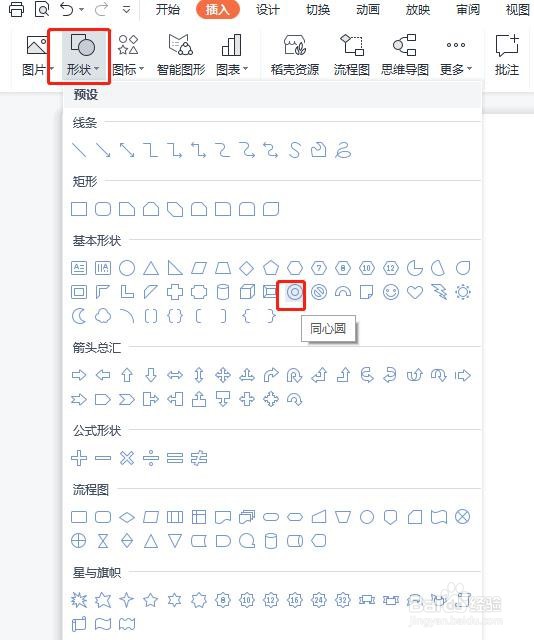
2、按住Ctrl+shift键,画出一个空心圆形状。
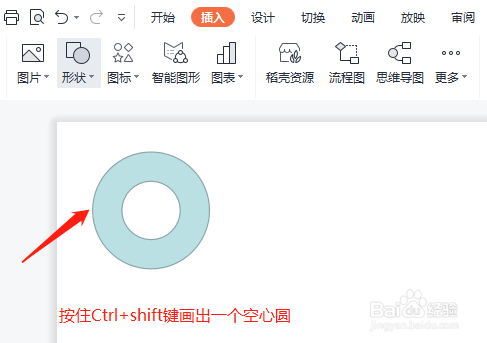
3、选中空心圆,按住Ctrl键,复制两个空心圆,排列位置如下图。

4、单击插入选项卡,形状下拉菜单中选择矩形插入,并放置在三个空心圆上面。

5、框选所有的形状,单击绘图工具,合并形状下拉菜单中选择拆分。
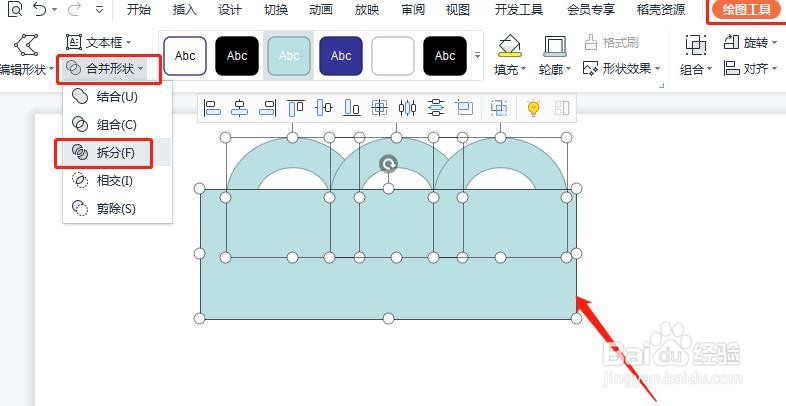
6、拆分完成后,删除不必要的部分,如图所示。
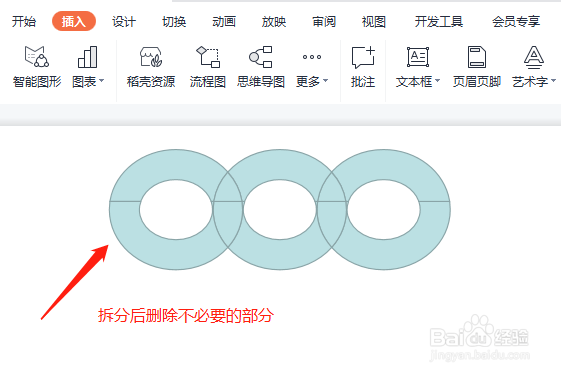
7、选中图中所示的形状区域,单击绘图工具,合并形状下拉菜单中选择组合。
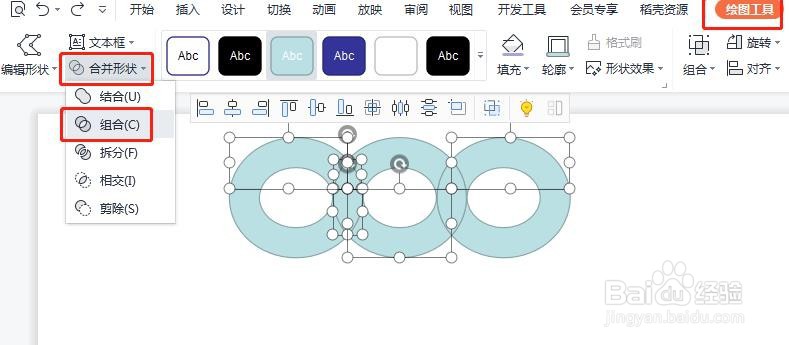
8、最后设置完成,填充不同的颜色即可,如图所示。

1、新建一个PPT,单击插入,形状下拉菜单中选择基础形状,空心圆插入。
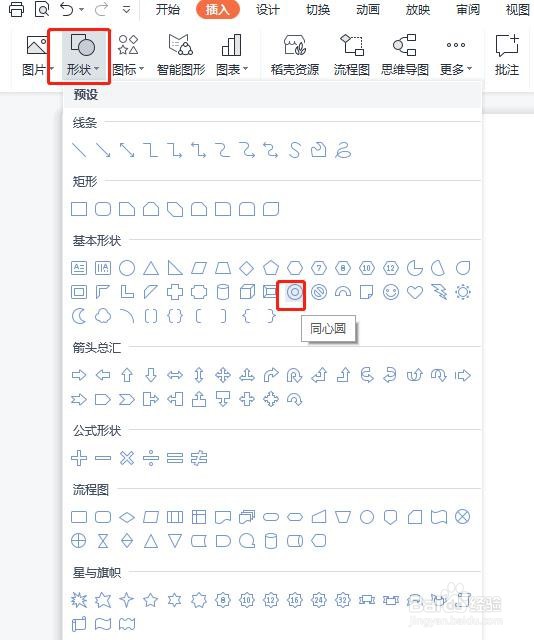
2、按住Ctrl+shift键,画出一个空心圆形状。
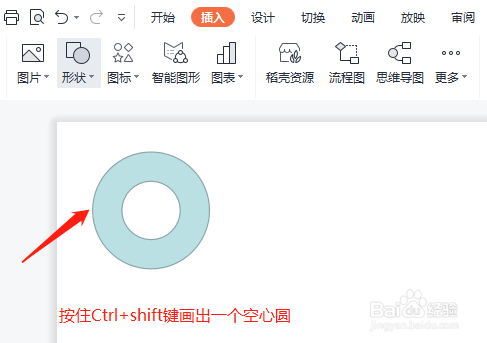
3、选中空心圆,按住Ctrl键,复制两个空心圆,排列位置如下图。

4、单击插入选项卡,形状下拉菜单中选择矩形插入,并放置在三个空心圆上面。

5、框选所有的形状,单击绘图工具,合并形状下拉菜单中选择拆分。
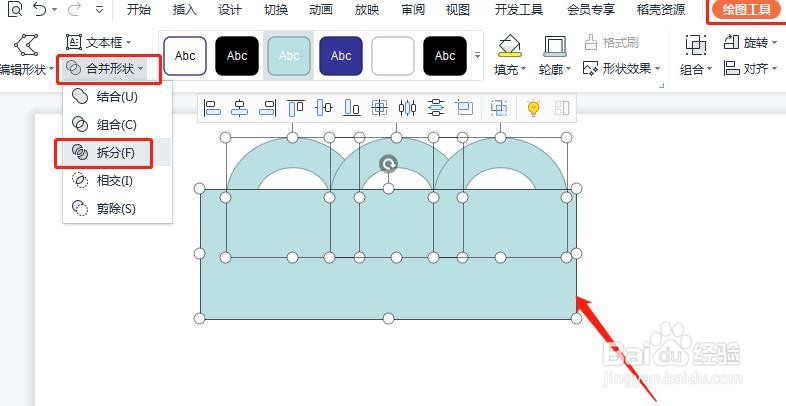
6、拆分完成后,删除不必要的部分,如图所示。
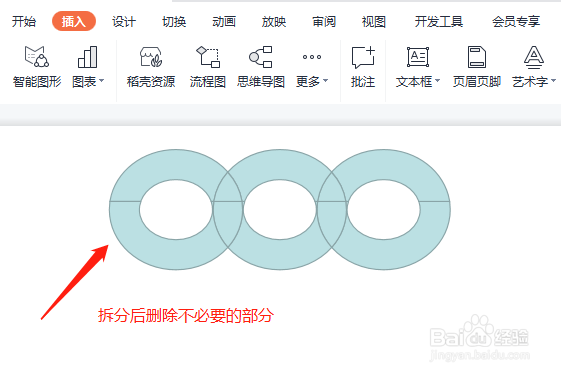
7、选中图中所示的形状区域,单击绘图工具,合并形状下拉菜单中选择组合。
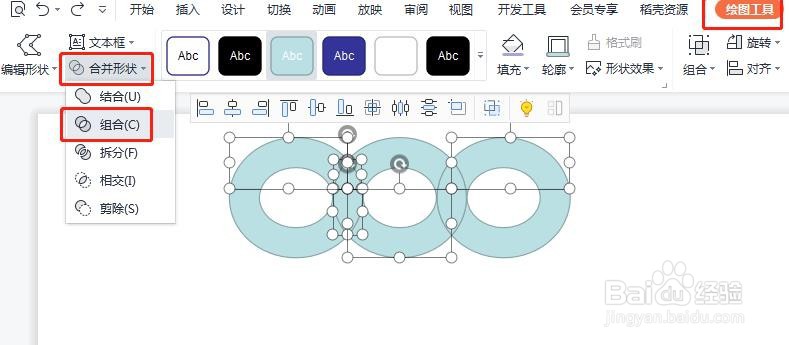
8、最后设置完成,填充不同的颜色即可,如图所示。
